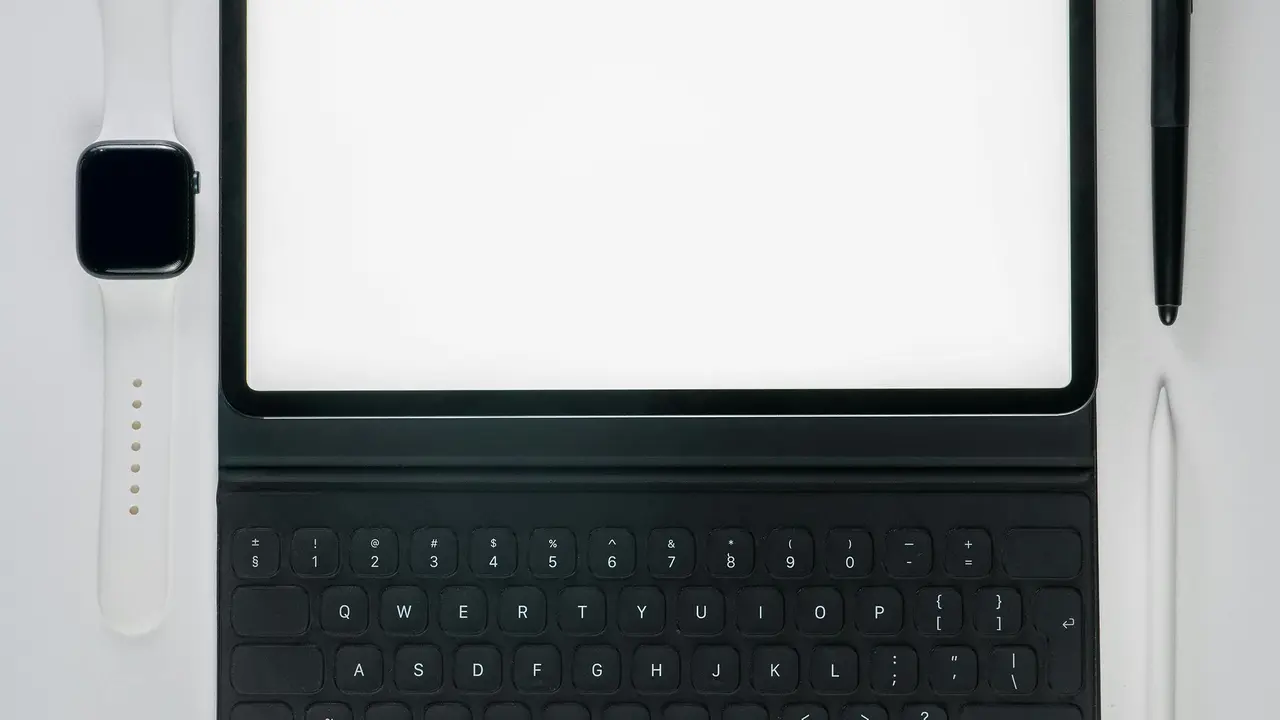Sei mai stato lì, con il Bluetooth attivo sul tuo dispositivo Android, e hai notato che la tastiera non compare? Questo problema è più comune di quanto si pensi, e oggi esploreremo perché col Bluetooth attivo non compare la tastiera di Android. In questo articolo, approfondiremo le possibili cause e offriremo soluzioni pratiche per risolvere questa situazione frustrante.
In qualità di Affiliato Amazon ricevo un guadagno dagli acquisti idonei.
Perché col Bluetooth attivo non compare la tastiera di Android? Le cause principali
Interferenze tra dispositivi Bluetooth
Una delle ragioni principali per cui col Bluetooth attivo non compare la tastiera di Android può essere l’interferenza tra dispositivi Bluetooth connessi. Quando più dispositivi Bluetooth sono accesi, possono causare conflitti, portando a malfunzionamenti delle funzionalità del telefono, tra cui la tastiera.
Impostazioni di input della tastiera
Alcune volte, le impostazioni predefinite della tastiera possono essere influenzate dalla connessione Bluetooth. Se hai recentemente connesso un dispositivo Bluetooth, come una tastiera esterna, il tuo smartphone potrebbe erroneamente pensare che tu voglia utilizzare solo quello. Verifica quindi le impostazioni di input del tuo dispositivo.
Problemi con il software di Android
Un’altra possibile causa di questo problema è un bug o un malfunzionamento del software di Android. Gli aggiornamenti del sistema operativo possono occasionalmente introdurre problemi che impediscono alla tastiera di visualizzarsi correttamente. Assicurati di mantenere il tuo dispositivo aggiornato per evitare tali inconvenienti.
Come risolvere il problema della tastiera che non compare
Controllare le impostazioni del Bluetooth
Il primo passo per affrontare il problema è controllare le impostazioni del Bluetooth. Assicurati di disconnettere qualsiasi dispositivo Bluetooth non necessario. In questo modo, il tuo smartphone sarà più propenso a utilizzare la tastiera virtuale. Puoi farlo seguendo questi passaggi:
- Vai su Impostazioni.
- Seleziona Bluetooth.
- Disconnetti i dispositivi non in uso.
Riavviare il dispositivo Android
A volte, un veloce riavvio del dispositivo può risolvere problemi temporanei. Spegni il tuo smartphone e riaccendilo. Questo semplice passaggio può ripristinare le funzionalità della tastiera.
In qualità di Affiliato Amazon ricevo un guadagno dagli acquisti idonei.
Controllare le app di terze parti
Alcune app di terze parti possono interferire con la funzione della tastiera. Se hai recentemente installato un’app che gestisce le connessioni Bluetooth o le tastiere, prova a disattivarla o eliminarla temporaneamente per vedere se questo risolve il problema.
Ripristinare le impostazioni di rete
Se il problema persiste, potrebbe essere utile ripristinare le impostazioni di rete. Questa operazione riporterà le configurazioni di rete, inclusi Bluetooth e Wi-Fi, ai valori predefiniti. Ecco come fare:
- Vai su Impostazioni.
- Cerca e seleziona “Ripristina impostazioni di rete”.
- Conferma la tua scelta.
Quando contattare l’assistenza tecnica
Segnalare un bug software
Se hai provato tutti i metodi sopra, ma col Bluetooth attivo non compare ancora la tastiera di Android, potrebbe essere un problema di bug nel software. Considera di segnalare il problema al supporto tecnico di Android affinché possa essere risolto in un futuro aggiornamento.
Richiedere assistenza hardware
In rari casi, potrebbe esserci un problema hardware. Se hai tentato tutte le soluzioni senza successo, potrebbe essere il caso di consultare un tecnico specializzato per un controllo più approfondito.
Prevenire futuri problemi con la tastiera di Android
Effettuare regolarmente aggiornamenti
Tenere il tuo dispositivo Android sempre aggiornato è fondamentale. Gli aggiornamenti frequenti non solo introducono nuove funzionalità, ma correggono anche bug e problemi. Assicurati di controllare le impostazioni di aggiornamento regolarmente.
Monitorare le app installate
Fai attenzione alle app che installi, specialmente quelle relative al Bluetooth o alle tastiere. Alcune di esse potrebbero non essere ottimizzate per il tuo dispositivo e causare conflitti. Elimina le app che non utilizzi e verifica la compatibilità delle nuove installazioni.
Utilizzare app di tastiera alternative
In alcuni casi, l’utilizzo di una tastiera alternativa può risolvere il problema. Puoi provare diverse app di tastiera disponibili nel Google Play Store per vedere quale si adatta meglio alle tue esigenze senza conflitti col Bluetooth.
Conclusione
In sintesi, se hai difficoltà e ti chiedi perché col Bluetooth attivo non compare la tastiera di Android, ci sono numerose cause potenziali e soluzioni pratiche. Dall’interferenza dei dispositivi Bluetooth ai problemi software, abbiamo esplorato vari aspetti che possono influenzare questa situazione. Non dimenticare di mantenere il tuo dispositivo aggiornato e monitorare le app installate. Se il problema persiste, non esitare a contattare l’assistenza tecnica. Se questo articolo ti è stato utile, condividilo e leggi anche altri contenuti sul nostro blog per scoprire ulteriori suggerimenti e trucchi per il tuo dispositivo Android!
In qualità di Affiliato Amazon ricevo un guadagno dagli acquisti idonei.
Articoli recenti su Tastiera Android
- Come Togliere il Suono della Tastiera su Android: Guida Facile!
- Come fare uscire la tastiera su Android: Guida Facile e Veloce!
- Scopri Come Togliere la Vibrazione della Tastiera Huawei P10
- Come collegare dispositivo Android a tastiera Sanson: guida facile!
- Scopri Come Collegare Tastiera USB a Tablet Android Facilmente!
Link utili per Tastiera Android
- Le migliori tastiere Android del 2025 – AndroidWorld
- Le 10 migliori tastiere per Android – Libero Tecnologia
- Gboard: tutto sulla tastiera Google per Android – Google Support
- Come cambiare tastiera su Android – Aranzulla.it
- Le migliori app tastiera Android – Androidiani